Come convertire VHS in DVD
Sistemando nel ripostiglio di casa, hai trovato una scatola piena zeppa di videocassette, tra cui una marea di vecchi filmati registrati con la videocamera che utilizzavi alcuni anni addietro. Sicuramente sarà stata una gradita sorpresa ritrovare questi “reperti di famiglia” ma, considerando la sempre maggiore diffusione dei supporti ottici e considerando la capillare diffusione di computer e altri dispositivi multimediali, forse sarebbe meglio convertire VHS in DVD per aumentarne la longevità e rendere questi filmati più accessibili tramite i moderni dispositivi di fruizione multimediale.
Come dici? Tutto ciò ti sembra un'ottima trovata ma non hai la più pallida idea di come fare per convertire una videocassetta in DVD? Beh, se le cose stanno così, non hai alcun motivo di temere, perché posso spiegarti tutto io! Contrariamente a quel che tu possa pensare, effettuare la conversione di un filmato VHS in DVD è in realtà un'operazione abbastanza semplice da effettuare, purché si disponga della giusta attrezzatura.
Se è, dunque, tua intenzione scoprire che cosa bisogna fare per poterci riuscire, ti suggerisco di prenderti qualche minuto di tempo libero e di dedicarti alla lettura di questa guida. Sono certo del fatto che, seguendo passo-passo le indicazioni che ti darò, alla fine sarai molto soddisfatto del risultato ottenuto. Allora, sei pronto per iniziare? Sì? Benissimo! Non perdiamo altro tempo e iniziamo subito: ti auguro una buona lettura.
Indice
- Come convertire VHS in DVD con videoregistratore
- Come convertire VHS in DVD senza videoregistratore: dispositivi dedicati
- Come convertire VHS in DVD: negozi
Come convertire VHS in DVD con videoregistratore
Possiedi ancora un videoregistratore VHS funzionante? In questo caso, usando un computer e una scheda di acquisizione esterna, puoi riuscire nell'impresa in maniera semplice e, soprattutto, senza dover affrontare una spesa eccessiva. Trovi tutto spiegato qui sotto.
Materiale occorrente

Per poter digitalizzare il contenuto di una videocassetta e riversarlo su un DVD, devi avere a disposizione un PC fisso o portatile dotato di sistema operativo Windows, oppure di un Mac; chiaramente, per creare il supporto digitale, è indispensabile che sul computer sia presente un masterizzatore DVD, cosa però abbastanza rara sui dispositivi di recente generazione. Tuttavia, puoi far fronte alla cosa con facilità: basta acquistare un masterizzatore DVD esterno da collegare a una delle porte USB libere sul computer, al costo di poche decine di euro.

Cocopa Masterizzatore DVD Esterno, Lettore CD Esterno per PC Portatile...

BENEWY Lettore Masterizzatore Unità Esterna USB 3.0&Type C Lettore CD/...

ASUS Masterizzatore Esterno ZenDrive U9M (SDRW-08U9M-U/SIL), Lettore U...
Chiaramente, avrai bisogno di un videoregistratore funzionante, in grado di leggere correttamente i supporti VHS, che andrà collegato al computer — ma non necessariamente al TV. Qualora poi il filmato fosse archiviato su una VHS-C, ossia su una mini cassetta tipica delle prime videocamere a nastro compatte, potresti dover acquistare altresì un apposito adattatore, da usare per far sì che la VHS-C possa essere letta correttamente dal videoregistratore.

Sony SLV-SE 820 VHS Videoregistratore

Nedis Convertitore VHS - Conversione: da VHS-C a VHS - Plug and Play -...

König KN-VHS-C-ADAPT Adattatore per Cassette VHS-C, Nero
Altro dispositivo a dir poco fondamentale per la corretta riuscita dell'intera procedura è il cosiddetto video grabber (o scheda di acquisizione video): si tratta di un dispositivo che va inserito in una porta USB libera sul computer e che consente di acquisire flussi video da qualsiasi apparecchio connesso alla porta di input. A tal proposito, giacché l'ingresso sarà un video registratore, è necessario che il video grabber sia munito di ingresso RGB e/o SCART e munito di convertitore da analogico a digitale.

Tech Stor3 USB 2.0 Audio/Video Grabber Nuova Versione 2025 + Adattator...

Scheda di acquisizione SCART USB 2.0 Professionale Che Cattura File Au...
Di solito, la confezione di vendita delle schede di acquisizione fornisce anche la cavetteria necessaria per il collegamento, laddove fosse prevista; tuttavia, se si tratta di un video grabber munito di solo ingresso SCART, potresti dover acquistare separatamente il cavo da impiegare per collegare la scheda al VCR.

NEDIS Cavo scart in PVC con connettori angolati nichelati, connessione...
Nella maggior parte dei casi, sia i masterizzatori DVD che i video grabber vanno collegati al computer tramite la classica porta USB-A, presente sulla stragrande maggioranza dei PC e dei Mac di tipo desktop; tuttavia, se possiedi un notebook munito di sole porte USB-C (anche in formato Thunderbolt), oppure se sul computer non vi sono porta USB-A sufficienti, potresti dover acquistare anche una serie di adattatori da USB-A a USB-C, oppure un HUB USB.

PORTENTUM Adattatore USB C USB A 3.0 (3.1) OTG Velocità 10Gb Corpo Pre...

UGREEN Revodok 105 Hub USB C HDMI 4K PD 100W Carica 5 in 1 Adattatore ...
Concluso il discorso sui componenti fisici, passiamo ora ai programmi. In linea generale, avrai bisogno soltanto di un software di acquisizione video, che ti consenta di sfruttare il video grabber per digitalizzare il filmato proveniente dal videoregistratore; solitamente, ciascuna scheda di acquisizione prevede la presenza di un programma compagno, che va scaricato dal sito Web del produttore oppure installato direttamente da CD/DVD, in accordo con le istruzioni ricevute insieme alla scheda di acquisizione video.
Tuttavia, per semplificare e standardizzare le cose, il mio consiglio è quello di rivolgerti a OBS — Open Broadcaster Software: se non ne avessi mai sentito parlare, si tratta di un programma open source e multipiattaforma, il quale consente di acquisire flussi video da varie fonti (anche combinandoli tra loro) e di registrarli in locale, oppure di trasmetterli in streaming.
OBS è un programma gratuito e si può scaricare dal suo sito Web ufficiale, dal Microsoft Store oppure sotto forma di add-on per Steam; a download completato, bisogna installare il programma seguendo le istruzioni fornite sullo schermo, fornire i permessi necessari per la sua esecuzione (soltanto per macOS) e usare il tutorial guidato di prima configurazione, al fine di ottimizzare il programma per le registrazioni e definire la cartella di salvataggio dei lavori realizzati.
Ad ogni modo, se non te la senti di procedere in autonomia e hai bisogno di una guida passo-passo che possa insegnarti come scaricare e configurare OBS, prendi visione del tutorial d'approfondimento, disponibile sul mio sito.
Preparazione dispositivi
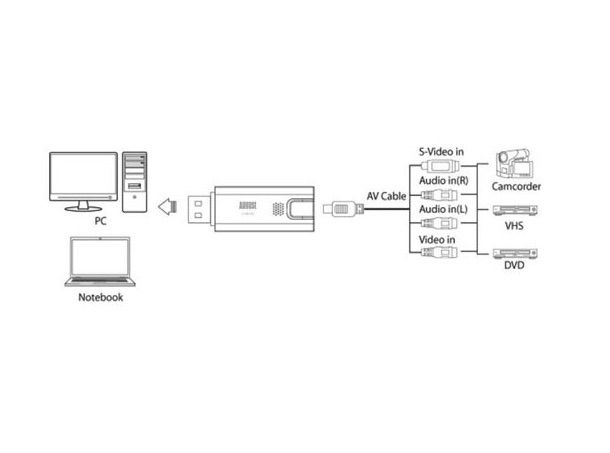
Una volta messo insieme tutto il necessario, è arrivato il momento di spiegarti come configurare l'ambiente di registrazione. In primo luogo, devi collegare tra loro i vari dispositivi coinvolti: dunque, per iniziare, accendi il videoregistratore dopo averlo collegato a una spina di corrente posta nelle vicinanze del computer, prendi la scheda di acquisizione video e inserisci il connettore SCART integrato all'interno dell'uscita dedicata sul videoregistratore (contrassegnata dalla dicitura OUTPUT o SCART 1).
Nell'effettuare il passaggio di cui sopra, abbi cura di rispettare il verso di inserimento e di non spingere eccessivamente il connettore, qualora quest'ultimo dovesse far resistenza, onde evitare di danneggiare (o peggio ancora, di spezzare) i PIN metallici. Successivamente, verifica se sul connettore SCART è presente una levetta INPUT/OUTPUT e, se c'è, mettila in posizione INPUT.
Fatto ciò, se hai optato per un video grabber munito di connettore RGB, collega le varie estremità del cavo ricevuto in dotazione agli ingressi presenti sul connettore SCART e sulla scheda di acquisizione video, rispettando i colori delle porte e degli spinotti; qualora la scheda di acquisizione fosse munita di solo ingresso SCART, serviti del cavo apposito per collegare il video grabber al videoregistratore.
Adesso, passa al computer e collega la scheda di acquisizione e il masterizzatore DVD esterno (se necessario) ad altrettante USB libere sul computer; se necessario, utilizza gli adattatori e/o gli HUB USB che avevi acquistato, per agevolare la connessione fisica; superato anche questo step, collega la scheda di acquisizione alla corrente elettrica utilizzando il cavo ricevuto in dotazione e, se non lo hai ancora fatto, accendi il computer.
Per completare il tutto, inserisci la videocassetta nel videoregistratore (usando l'adattatore da VHS-C a VHS, se necessario), schiaccia il tasto fisico STOP ◼ sul lettore e riavvolgi completamente il nastro, premendo il tasto fisico REWIND ◄◄ o FULL REWIND |◄◄; attendi infine che il riavvolgimento del nastro si blocchi in automatico, segno che, quando necessario, la riproduzione della cassetta partirà dall'inizio.
Acquisizione video
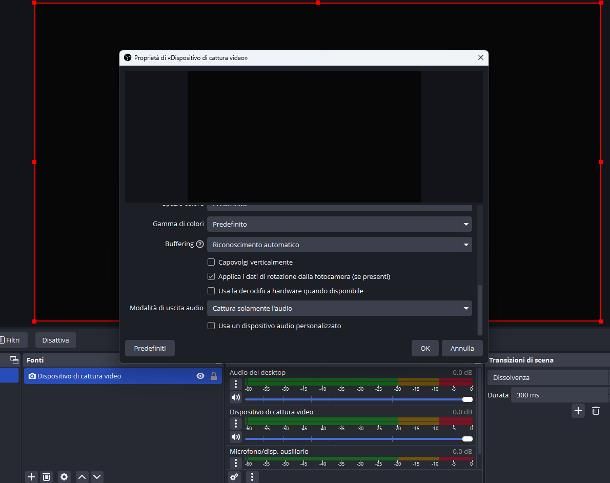
Ultimata la configurazione fisica dell'ambiente di registrazione, è finalmente giunto il momento di spiegarti come effettuare, all'atto pratico, la digitalizzazione dei filmati. Se hai scelto di installare e usare il programma di acquisizione proprietario incluso nel video grabber, avvialo e clicca sul pulsante REC presente sullo schermo, per avviare la digitalizzazione del flusso proveniente dal videoregistratore; laddove la riproduzione della cassetta non dovesse partire in automatico, schiaccia il tasto fisico Play ▶ presente sul VCR, per ovviare all'inconveniente.
A seguito di questa operazione, l'anteprima del video acquisito dovrebbe comparire nell'apposito riquadro presente sullo schermo; una volta completata la riproduzione della cassetta, clicca sul pulsante STOP presente nel programma di acquisizione e, se necessario, procedi con la conversione e con il salvataggio del file digitale, premendo sul pulsante dedicato e seguendo le indicazioni presenti sullo schermo.
Qualora avessi invece optato per OBS, una volta completata la prima configurazione del programma, costruisci la prima scena, così da creare l'ambiente virtuale per la digitalizzazione: clicca dunque sul pulsante [+] posto in fondo al riquadro Fonti, clicca sulla voce Dispositivo di cattura video residente nel menu che va ad aprirsi e apponi il segno di spunta accanto alle voci Crea nuova e Rendi visibile la fonte, entrambe residenti nel pannello che compare subito dopo.
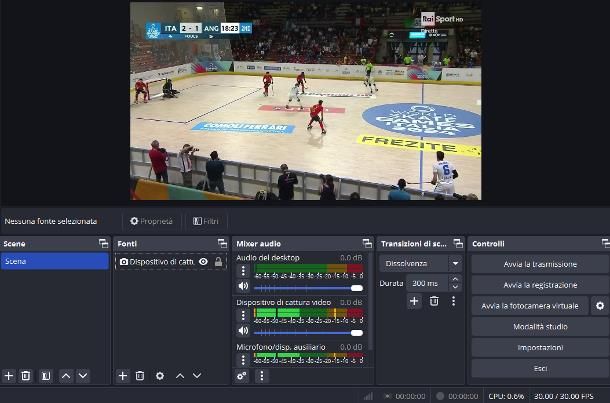
A questo punto, assegna un nome da assegnare alla fonte di ingresso (ad es. Videoregistratore), clicca sul pulsante OK e serviti del menu a tendina Dispositivo, per selezionare il nome del video grabber; ora, se hai competenze in materia, serviti delle voci che compaiono sullo schermo per configurare i parametri di acquisizione del filmato (fps, risoluzione, gamma colore, buffering), imposta il menu a tendina Modalità di uscita audio su Cattura solamente l'audio e clicca sul pulsante OK, per aggiungere la fonte a OBS.
Ora, onde evitare problemi futuri, ti consiglio di verificare che OBS riceva correttamente il segnale dal videoregistratore: avvia dunque la riproduzione del nastro schiacciando il tasto PLAY ▶ sull'ultimo dispositivo menzionato, assicurati che il filmato compaia nel riquadro centrale del programma e che la barra del suono, disponibile nel riquadro Mixer audio, si muova ritmicamente, in accordo con il contenuto sonoro del nastro; non preoccuparti se, in prima battuta, OBS non riproduce alcun suono percettibile: è normale.
Laddove la barra sonora dovesse invece rimanere ferma, potresti dover configurare manualmente la fonte audio: clicca quindi sul bottone [+] posto in fondo al riquadro Fonti, seleziona la voce Cattura audio in entrata dal menu che va ad aprirsi, assicurati che le voci Crea nuova e Rendi visibile la fonte siano selezionate (in caso contrario, provvedi a farlo tu) e dai OK. Ora, seleziona la voce Audio digitale [nome scheda di acquisizione] dal menu a tendina Dispositivo, dai OK e avvia nuovamente la riproduzione del nastro: la barra del suono, a questo punto, dovrebbe muoversi come atteso.
Una volta completati tutti i test, ricorda di riavvolgere nuovamente il nastro dall'inizio, schiacciando i tasti fisici STOP ◼ e REWIND ◄◄ o FULL REWIND |◄◄ sul registratore.
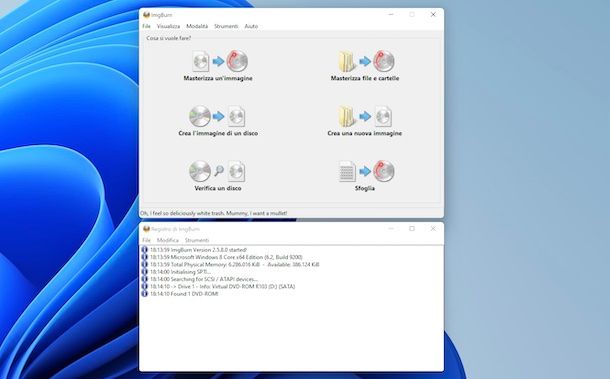
Superato anche questo step, non ti resta che dare finalmente inizio all'acquisizione del flusso video, cliccando sul pulsante Avvia la registrazione visibile nel riquadro inferiore destro di OBS (denominato controlli) e, immediatamente dopo, schiacciando il tasto PLAY ▶ sul videoregistratore. Completata la riproduzione della cassetta, clicca sul pulsante Termina la registrazione posto nell'angolo in basso a destra di OBS e, subito dopo, schiaccia il tasto STOP ◼ sul videoregistratore.
Se hai lasciato inalterate le opzioni di salvataggio, il filmato acquisito dovrebbe essere archiviato in formato .mkv all'interno della cartella Video del computer; in caso contrario, dovresti avere a disposizione il file, entro pochi secondi, con il formato e nella cartella scelti in fase di configurazione iniziale.
Per concludere, non ti resta che riversare il file video creato con OBS su un supporto DVD vuoto, dopo averlo convertito in un formato opportuno: per tua informazione, esistono programmi che consentono di effettuare entrambe le operazioni in un solo colpo e in maniera completamente automatica, dopo una breve configurazione iniziale. Per maggiori informazioni al riguardo, ti invito a prendere visione del mio tutorial su come creare un DVD video e del mio approfondimento dedicato ai programmi per mettere filmati su DVD.
Come convertire VHS in DVD senza videoregistratore: dispositivi dedicati

Come alternativa alla procedura vista finora, puoi riuscire nell'impresa anche senza l'ausilio del computer, affidandoti a un masterizzatore DVD da tavolo da collegare direttamente al VCR, oppure a un masterizzatore combinato DVD+VCR.
Nel primo caso, dovrai collegare tra loro gli apparecchi inserendo la prima estremità del cavo SCART (o la prima serie di connettori RGB) nell'ingresso INPUT del masterizzatore DVD e inserendo l'estremità/serie rimanente nella porta OUTPUT del registratore VCR.

Sony RDR-HX 710 Lettore + Registratore DVD
Successivamente, accendi tutti i dispositivi e, se necessario, configura sul videoregistratore DVD la linea in ingresso da usare per l'acquisizione dei contenuti che, in questo caso, deve coincidere con il videoregistratore VHS; quando hai finito, inserisci la cassetta nel videoregistratore VHS, riavvolgila completamente e, per avviare l'acquisizione, schiaccia il tasto Rec sul masterizzatore DVD e il tasto Play sul videoregistratore VHS; in questa fase puoi anche spegnere il televisore, in quanto il videoregistratore DVD e quello VHS continueranno comunque a fare il loro lavoro senza alcun tipo di problema.
Tuttavia, ti suggerisco di prestare particolare attenzione a quando la riproduzione della videocassetta sta per terminare: in questa fase, infatti, devi avere l'accortezza di premere sul tasto Rec stop del videoregistratore VHS al fine di evitare che la registrazione continui anche a schermo vuoto.
Se, invece, non possiedi più il videoregistratore, puoi procurarti un masterizzatore DVD+VCR, che va a semplificare ulteriormente la procedura di cui sopra: basta infatti inserire la cassetta nell'ingresso VCR, riavvolgerla e, dopo aver inserito un DVD vuoto nel lettore apposito, premere sul pulsante per avviare la registrazione. Dispositivi di questo tipo possono essere collegati anche al televisore, quasi sempre tramite cavo HDMI.

LG RCT689H Lettore DVD e VHS + Registratore DVD con VCR
Quest'ultima soluzione, però, non è esattamente a buon mercato, in quanto il prezzo dei dispositivi combo supera facilmente i 300 euro; tuttavia, se devi digitalizzare più cassette oppure se hai intenzione di intraprendere questa attività per fini professionali, vale la pena farci almeno un pensiero.
Come convertire VHS in DVD: negozi

Hai letto con attenzione tutto quanto spiegato nel corso di questa guida ma, poiché non hai a disposizione buona parte del materiale occorrente, ritieni che la spesa complessiva sia troppo alta per quelle che sono le tue esigenze? Ancora, ti piacerebbe mettere in pratica il tutto, ma le tue scarsissime competenze in termini di tecnologia ti trattengono dal farlo?
In questo caso, puoi tagliare la testa al toro e rivolgerti a un fotografo, oppure a un professionista specializzato che possa svolgere il lavoro per tuo conto. In linea generale, quasi tutti gli studi fotografici e molti esercizi fisici che operano nel campo dell'elettronica offrono il servizio di digitalizzazione per immagini e filmati; tuttavia, se non conosci alcun professionista attivo nella tua città, puoi sempre effettuare una ricerca su Google, usando frasi come convertire VHS in DVD negozi [città].
Tieni conto, però, che difficilmente i professionisti offrono tariffe a prezzi standard, in quanto il prezzo finale può variare in base alle esigenze di mercato, alla quantità di cassette per le quali si richiede la conversione e, ovviamente, alle preferenze del professionista. Tienine conto!
In qualità di affiliati Amazon, riceviamo un guadagno dagli acquisti idonei effettuati tramite i link presenti sul nostro sito.

Autore
Salvatore Aranzulla
Salvatore Aranzulla è il blogger e divulgatore informatico più letto in Italia. Noto per aver scoperto delle vulnerabilità nei siti di Google e Microsoft. Collabora con riviste di informatica e ha curato la rubrica tecnologica del quotidiano Il Messaggero. È il fondatore di Aranzulla.it, uno dei trenta siti più visitati d'Italia, nel quale risponde con semplicità a migliaia di dubbi di tipo informatico. Ha pubblicato per Mondadori e Mondadori Informatica.






